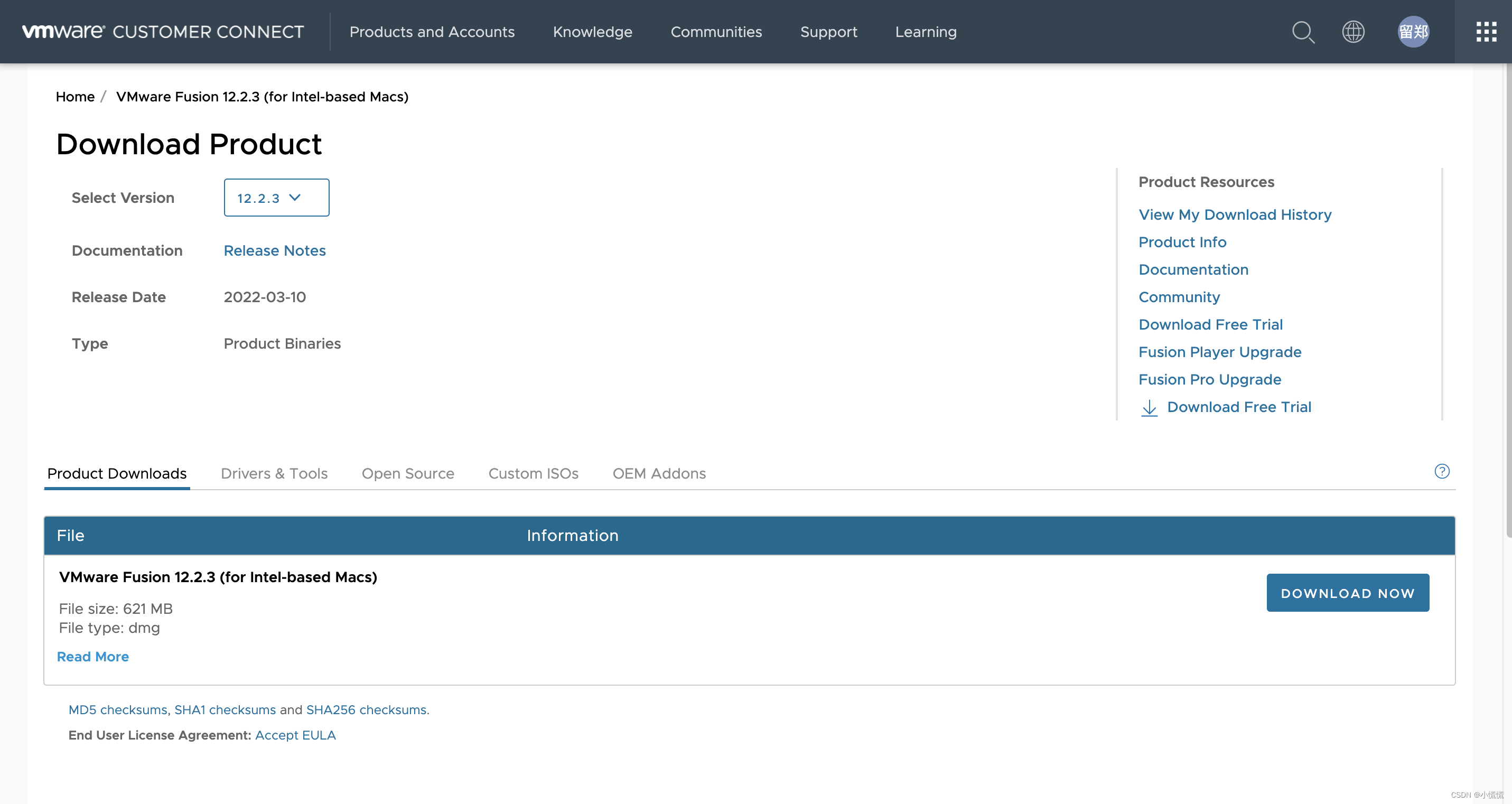【MAC】解决升级到Monterey12.4后,VM虚拟机报错:物理内存不足
2023-09-11 14:17:06 时间
目录
4、注册信息几乎均为必填,个人情况和公司情况可以随意填写,主要是邮箱和密码
5、注册成功后,登录邮箱,点击邮箱中激活按钮,输入密码激活即
报错
MacbookPro在升级到macOS Monterey12.4后,无法打开VM虚拟机,打开时显示物理内存不足,如下图:
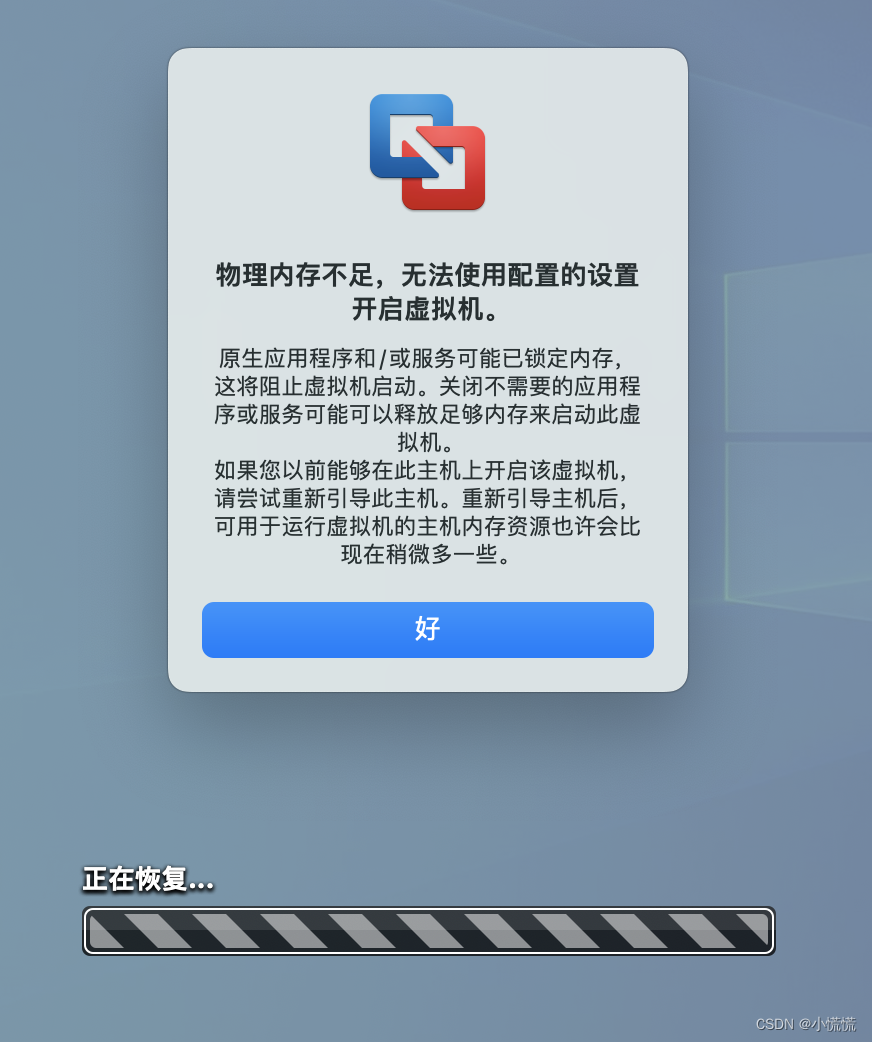
解决
需要升级VM,在VM官网下载最新版VM虚拟机(12.2.3),个人免费正版,不需要破解。
一、下载最新版VM虚拟机并获取免费许可证
VMware-Fusion-12.2.3官方下载好的:
百度网盘地址分享:
链接: https://pan.baidu.com/s/1hDG8872j72UgbLODzuIKqA 密码: 9l2c
许可证自己再官方注册账户即可获得
二、详细步骤
1、进入VM虚拟机官网,进入产品下载
官网地址:https://www.vmware.com/cn.html 。
可以直接访问:https://customerconnect.vmware.com/en/downloads/info/slug/desktop_end_user_computing/vmware_fusion/12_0,直接跳转到第三步。
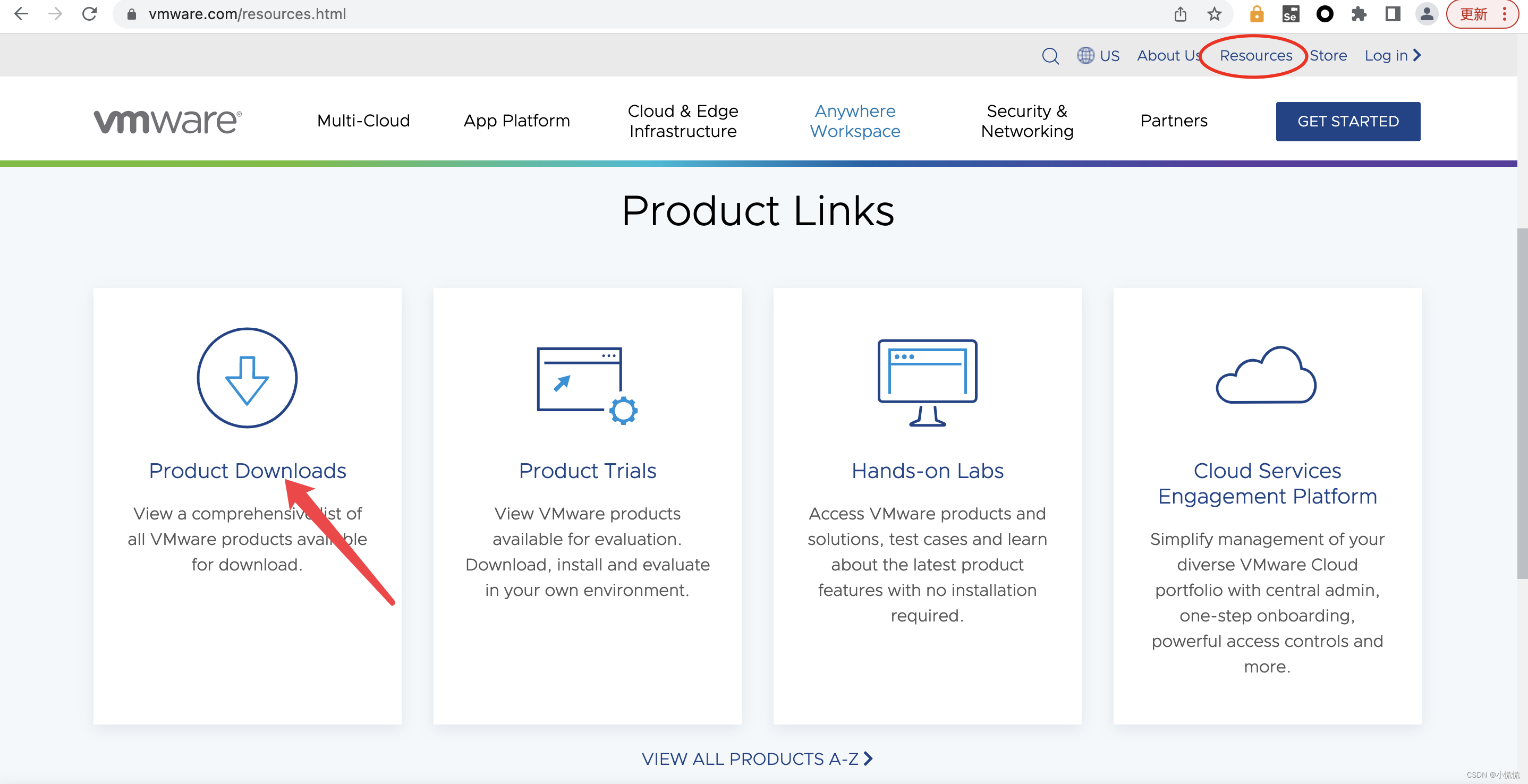
2、选择VMware Fusion点击下载
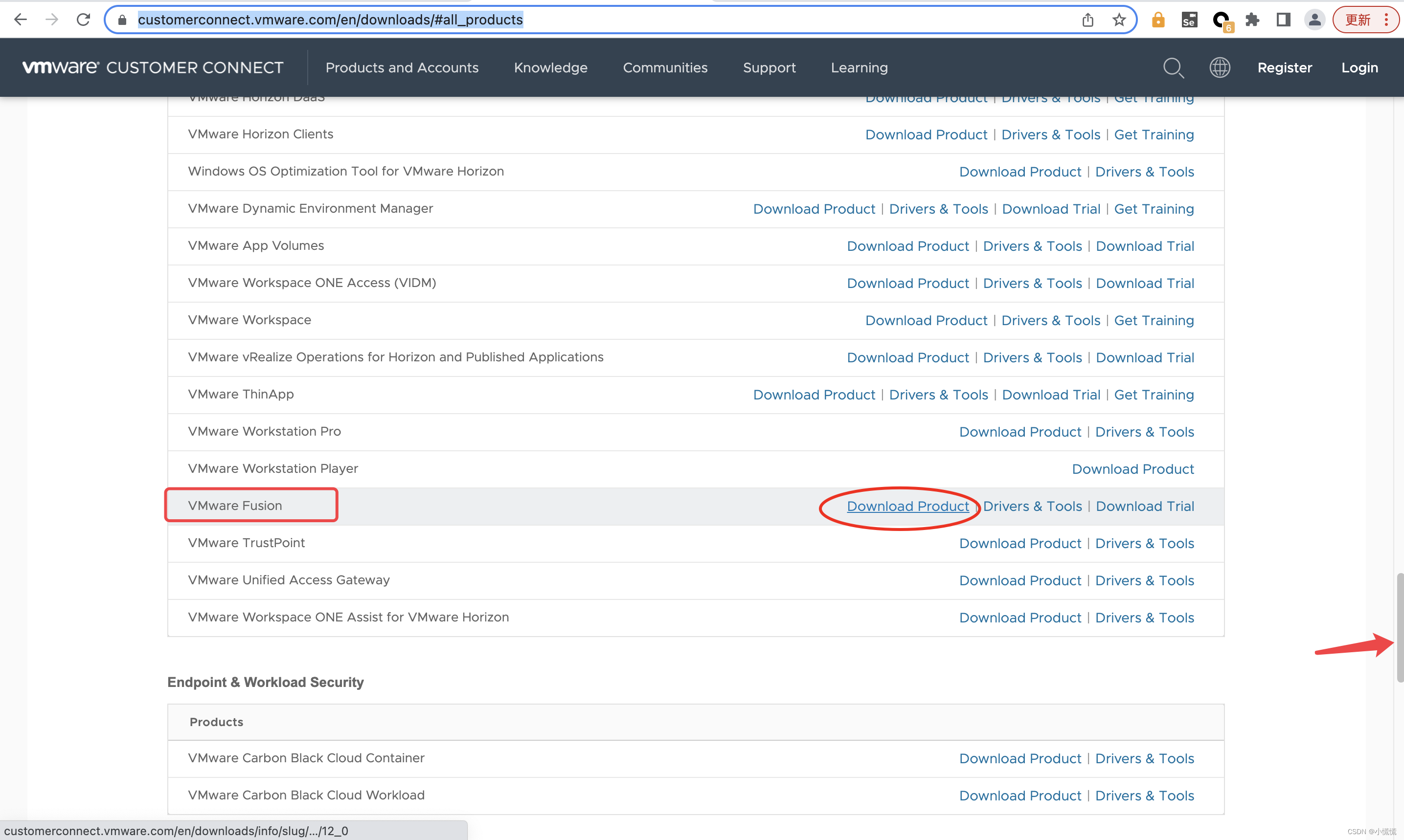

3、注册账户(下载需要一个账户,且账户会有免费的许可证)

4、注册信息几乎均为必填,个人情况和公司情况可以随意填写,主要是邮箱和密码
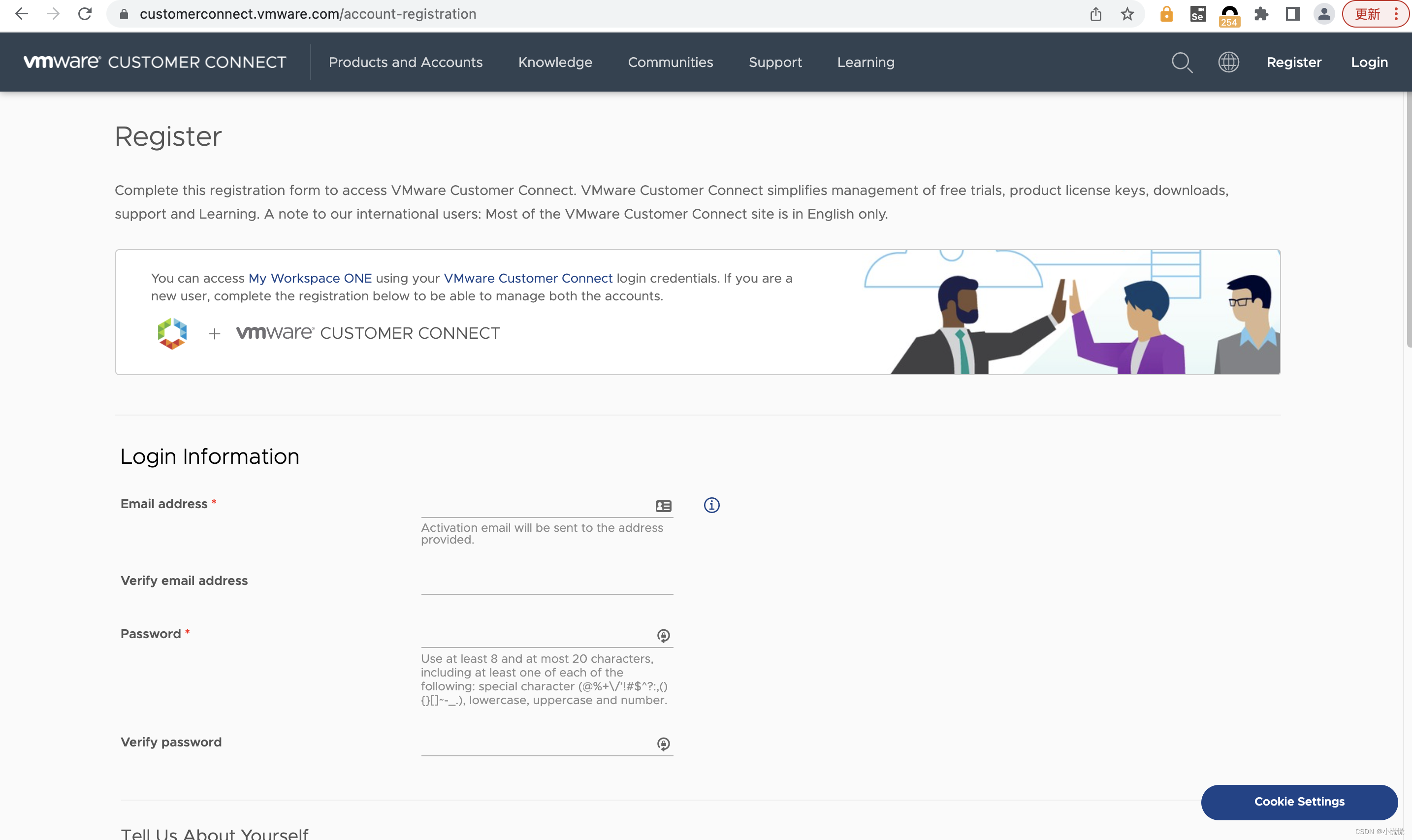
5、注册成功后,登录邮箱,点击邮箱中激活按钮,输入密码激活即
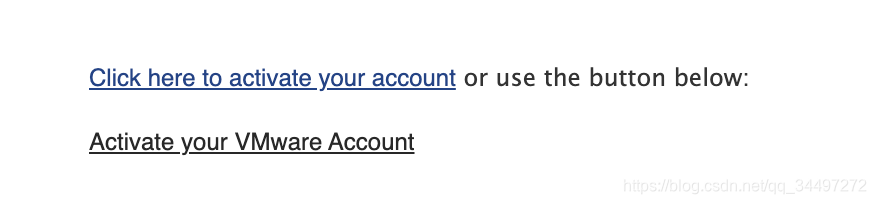
6、下载虚拟机
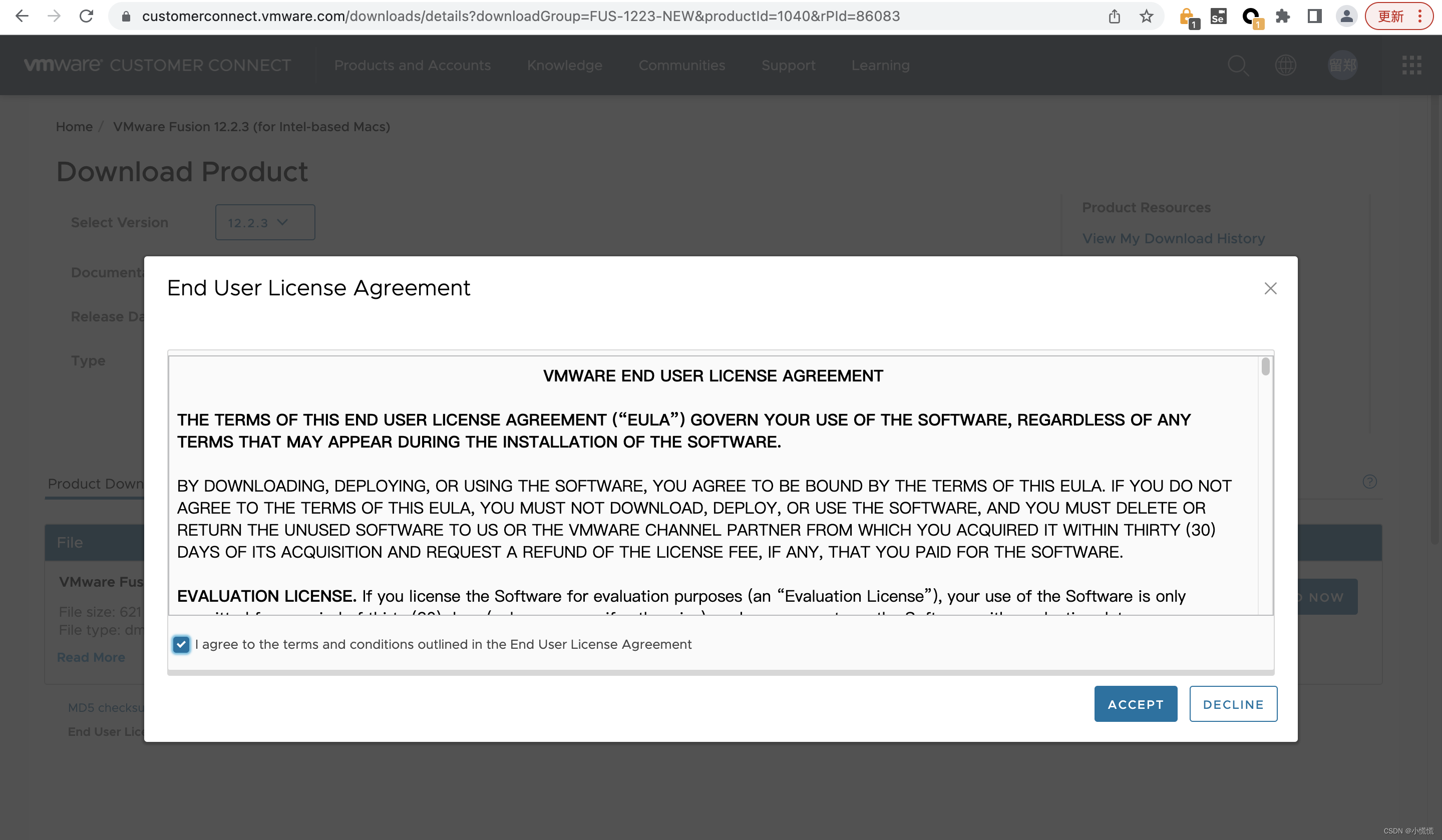
7、安装虚拟机显示需要激活码
Fusion - Run Windows on Mac | VM for Mac | VMware

VMware Fusion Player – Personal Use License
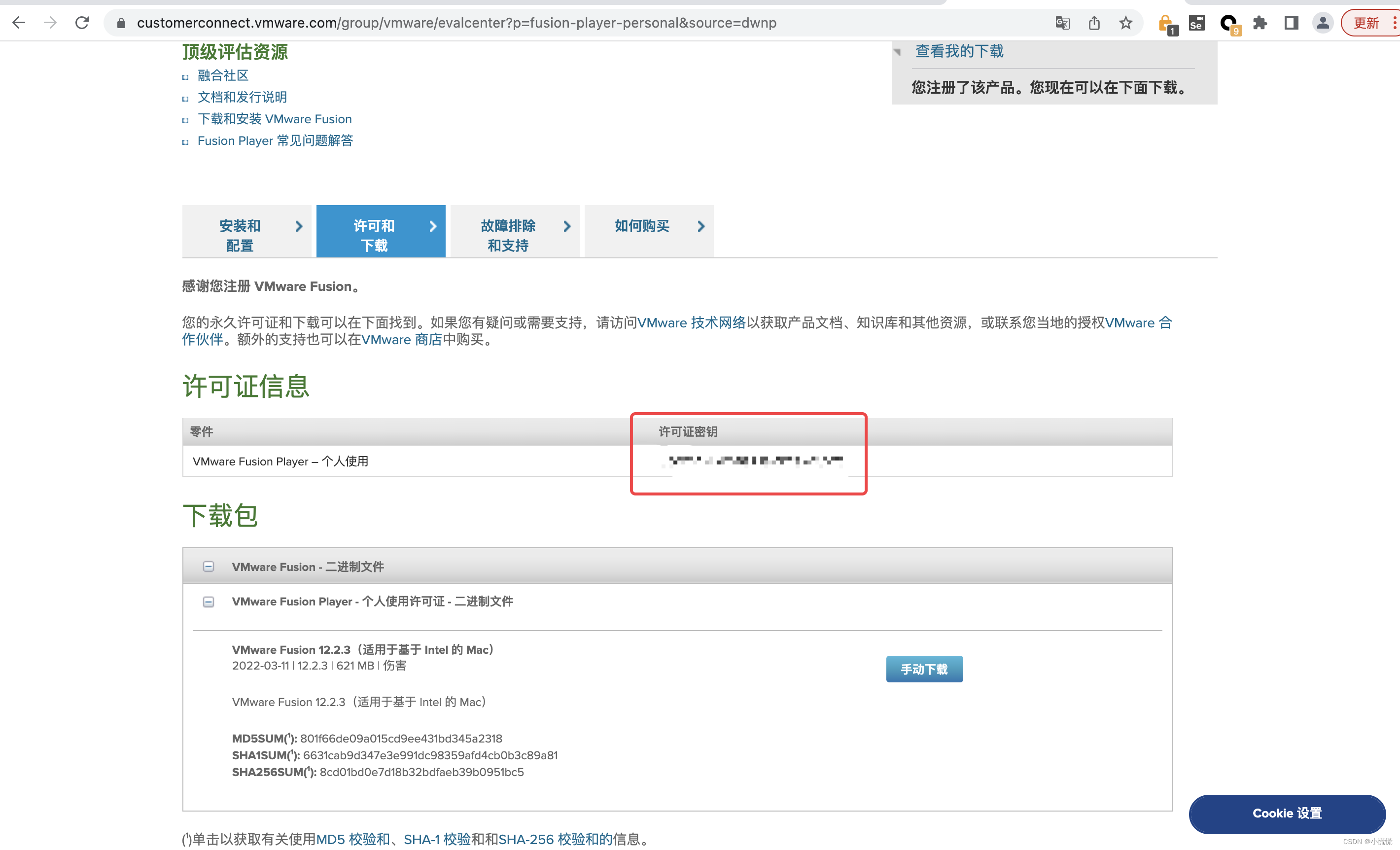
8、验证虚拟机是否可以正常启动
上成功的图
相关文章
- mac 下 parallels 虚拟机 ubuntuServer 安装 parallels tools
- mac svn 命令
- MAC OS 10.10.5虚拟机免费下载(可安装Xcode7)
- Mac软件推荐
- Mac安装微信支付安全控件问题
- 修改mysql 8.0.16 root 密码--mac
- Mac/windows——mac使用终端安装jupyter notebook及遇到zsh:command not found解决办法
- 复杂的iPhone恶意软件Xagent开始攻击Mac
- C#学习之获取MAC地址
- 贝勒爷教你怎样在Mac上安装Microsoft Office
- 为Mac芯片代工会像代工A芯片那样赚钱吗
- Mac安装Windows会因显示驱动升级黑屏?
- Mac下使用国内镜像安装Homebrew
- Mac上安装MongoDB
- 【MAC】Mac下部分常用的小工具
- Python的虚拟机安装已经如何配置Scrapy for Mac
- Mac使用VMware虚拟机安装CentOS系统无法使用yum命令安装或更新、无法联网、无法获取IP地址联网、无法ping通外网以及相关系列问题
- 加密机MAC相关标准